Как да коригирам неуспешно влизане на компютър Fortnite
Ръководство за отстраняване на неизправности / / August 05, 2021
Много играчи съобщават за грешката „Неуспешно влизане“ във Fortnite при опит за стартиране на игра. Това се случва предимно поради остаряла версия на играта или ако има сблъсък между множество свързани акаунти.
Този диалог за грешка изглежда се появява, когато играчите се опитват да влязат във Fortnite. Много играчи също съобщават за същите проблеми във Fortnite на конзолите Xbox и Playstation. Струва си да се спомене, че този диалог за грешка може да се появи и ако сървърите на Fortnite временно не работят или се подлагат на поддръжка.
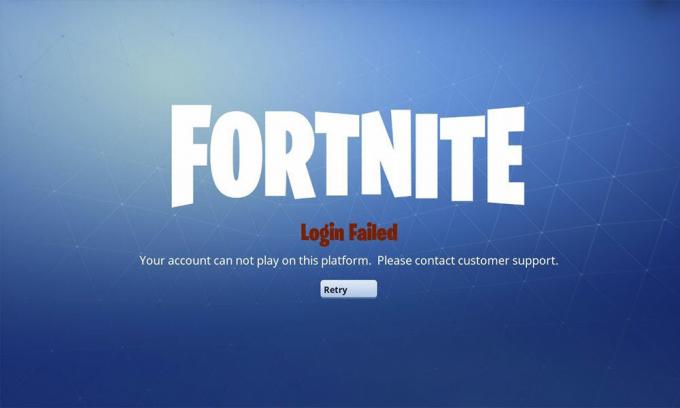
Съдържание
-
1 Как да коригирам неуспешно влизане на компютър Fortnite
- 1.1 Предварителни решения за поправяне: Неуспешно влизане на компютър Fortnite
- 1.2 Решение 1: Актуализирайте Fortnite Patch
- 1.3 Решение 2: Проверете данните на Winsock
- 1.4 Решение 3: Изчистете DNS кеша и Подновете IP
- 1.5 Решение 4: Windows Update
- 1.6 Решение 5: Използвайте еднократна парола
- 1.7 Решение 6: Променете паролата
- 1.8 Решение 7: Конфликти в акаунта
Как да коригирам неуспешно влизане на компютър Fortnite
Ако предварителните методи не са разрешили грешката „Неуспешно влизане“ във Fortnite, разгледайте нашия списък с полезни корекции за това как да разрешите тази грешка. Препоръчваме да преминете през всяка от корекциите, дори едната или другата да не помогнат.
Предварителни решения за поправяне: Неуспешно влизане на компютър Fortnite
Преди да извършите предварителните поправки за грешка „Login Failed“ във Fortnite, трябва да проверите дали вашата система може да стартира играта. Според изискванията на Fortnite, компютърът трябва да има поне 4 ядра на процесора. Няколко потребители съобщиха, че чрез извършване на рестартиране на системата и мрежата е изчистил проблема. И накрая, проверете дали Fortnite сървърите работят и ако не, опитайте да влезете в играта по-късно.
Решение 1: Актуализирайте Fortnite Patch
Всички конфликти във версията на корекцията от момента, в който играта е била първоначално инсталирана, могат да предизвикат грешка „Входът не е успешен“ във Fortnite. Чрез актуализиране до най-новата стабилна корекция може да изчисти проблема.
Ето стъпките, които трябва да следвате за това как да актуализирате версията на кръпката си Fortnite:
- Бягай Epic Games Launcher и изберете иконата на зъбно колело
- Намерете Управление на игрите и активирайте проверката за Разрешаване на автоматични актуализации
- Под него кликнете върху Fortnite и активирайте проверката за Автоматично актуализиране на Fortnite
- Затвори Epic Games Launcher и проверете отново
Това трябва да разреши грешката „Неуспешно влизане“ във Fortnite. Ако проблемът все още възникне, моля, продължете със следващото решение.
Решение 2: Проверете данните на Winsock
Всяка повреда в данните на Winsock или незначителни погрешни конфигурации може да предизвика грешка „Входът не е успешен“ във Fortnite. Чрез нулиране на данните на Winsock до настройките им по подразбиране може да изчистите проблема.
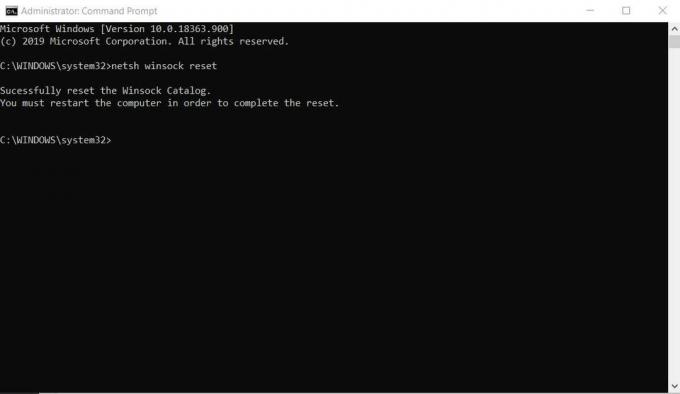
Ето стъпките, които трябва да следвате за това как да нулирате данните на Winsock:
- От Windows отворете командния ред
- Щракнете с десния бутон върху него и изберете Изпълни като администратор
- Въведете следното в полето: netsh winsock нулиране
- Изберете Въведете
- Рестартирайте системата си и проверете отново
Това трябва да разреши грешката „Неуспешно влизане“ във Fortnite. Ако проблемът все още възникне, моля, продължете със следващото решение.
Решение 3: Изчистете DNS кеша и Подновете IP
Всяка повреда в DNS кеша или незначителни погрешни конфигурации може да предизвика грешка „Входът не е успешен“ във Fortnite. Чрез изчистване на DNS кеша и нулиране на IP адресите може да изчистите проблема.
Ето стъпките, които трябва да следвате за изчистване на DNS кеша и нулиране на IP:
- От Windows отворете командния ред
- Щракнете с десния бутон върху него и изберете Изпълни като администратор
- Въведете следните команди в полето:
ipconfig / flushdns. ipconfig / освобождаване. ipconfig / подновяване
Изберете Въведете за всяка команда в полето и рестартирайте системата си и проверете отново
Това трябва да разреши грешката „Неуспешно влизане“ във Fortnite. Ако проблемът все още възникне, моля, продължете със следващото решение.
Решение 4: Windows Update
Всеки конфликт с версията на системата на Windows или остарелите драйвери за Windows може да предизвика грешка „Неуспешно влизане“ във Fortnite. Чрез актуализиране до най-новата версия на Windows или системните драйвери могат да изчистят проблема.

Ето стъпките, които трябва да изпълните, за да актуализирате до последната версия на Windows:
- От Windows отворете Търсене
- Тип Актуализация на Windows
- Изберете Актуализация на Windows и кликнете върху Провери за актуализации
- Ако е налична актуализация, щракнете върху Инсталирайте актуализации
- Изберете Да за подканата и поставете отметка в полето за условия
- Щракнете върху Finish
- Рестартирайте системата си и проверете отново
Ето стъпките, които трябва да следвате за това как да актуализирате до последната версия на Windows от Microsoft Windows 8 / 8.1:
- Натиснете Клавиш на Windows + X
- Изберете Командния ред от списъка
- Въведете следната команда в полето: wuauclt / showcheckforupdates
- Ако е налична актуализация, щракнете върху Инсталирайте актуализации
- Рестартирайте системата си и проверете отново
Ето стъпките, които трябва да следвате как да актуализирате до последната версия на Windows от Microsoft Windows 10:
- Натиснете Клавиш на Windows + R
- В диалоговия прозорец за изпълнение въведете следната команда в полето: ms-настройки: windowsupdate
- Ако е налична актуализация, щракнете върху Инсталирайте актуализации
- Рестартирайте системата си и проверете отново
За да актуализирате драйвера за Windows, проверете стъпките по-долу:
- Натиснете Клавиш на Windows + X
- Изберете Диспечер на устройства от списъка
- От списъка на диспечера на устройства изберете драйверите за актуализации
- Щракнете с десния бутон върху устройството и изберете Актуализирайте драйвера
- След това кликнете върху Търсене автоматично за актуализиран драйвер
- Рестартирайте системата си и проверете отново
Това трябва да разреши грешката „Неуспешно влизане“ във Fortnite. Ако проблемът все още възникне, моля, продължете със следващото решение.
Решение 5: Използвайте еднократна парола
Този метод няма да работи за потребители, които са активирали двуфакторно удостоверяване. Като влезете с помощта на OTP, може да избегнете да не се налага да нулирате паролата си и да изчистите проблема временно.
Ето стъпките, които трябва да изпълните, за да влезете с помощта на OTP:
- Кликнете върху Вземете еднократна парола от изскачащия прозорец за вход
- Посочете необходимия имейл адрес и изберете Изпратете имейл
- Проверете пощенската си кутия за OTP
Забележка - OTP от Fortnite е валиден само за 30 минути.
Това трябва да разреши грешката „Неуспешно влизане“ във Fortnite. Ако проблемът все още възникне, моля, продължете със следващото решение.
Решение 6: Променете паролата
Грешка, причинена между сървъра и клиента, може да задейства грешката „Неуспешно влизане“ във Fortnite. Чрез промяна на паролата и повторно влизане в нея може да изчистите проблема.
Ето стъпките, които трябва да изпълните, за да промените паролата си:
- Затворете стартера
- Отидете на Епични игри официален уебсайт
- Влезте в акаунта си и изберете Сметка
- От страничната лента на менюто изберете Парола и сигурност
- Изберете Променете паролата си и създайте нов
- Влезте с новата парола и проверете отново
Това трябва да разреши грешката „Неуспешно влизане“ във Fortnite. Ако проблемът все още възникне, моля, продължете със следващото решение.
Решение 7: Конфликти в акаунта
Конфликтите, дължащи се на функцията за кръстосани покупки от Epic Games, могат да предизвикат грешка „Входът не е успешен“ във Fortnite. Потребителите, които са свързали акаунти на различни платформи, ще трябва да ги прекъснат, за да изчистят проблема.
Ето стъпките, които трябва да следвате как да изключите конзолите:
- Затворете стартера
- Отидете на Епични игри официален уебсайт
- Влезте в акаунта си и изберете Сметка
- От страничната лента на менюто изберете Свързани акаунти
- Изберете Прекъснете връзката на всички конзоли
- Влезте и проверете отново
Това завършва нашето ръководство за отстраняване на грешка при неуспешно влизане във Fortnite. Надяваме се, че след като следвате нашето ръководство, вашите проблеми са решени. Ако това ръководство ви е харесало, не забравяйте да разгледате и другото ни Ръководства за Windows, Ръководства за игри, Социална медия, Ръководства за iPhone, и Ръководства за Android за да прочетете повече. Абониране за нашата YouTube Channel ще ви помогне да спечелите нашия конкурс за раздаване на $ 150. Ако имате въпроси или отзиви, коментирайте с вашето име заедно с имейл адреса и ние ще отговорим скоро.
Анубхав Рой е студент по компютърни науки, който има огромен интерес към света на компютрите, Android и други неща, случващи се в света на информацията и технологиите. Той е обучен в машинно обучение, наука за данни и е програмист на език Python с Django Framework.



![Изтеглете OPM1.171019.019.V9.6.5.0 август 2018 г. Пач за сигурност за Mi A1 [9.6.5.0]](/f/0906f613bad8dbbcca7812d7de3c82b6.jpg?width=288&height=384)